
ユメグラガイド導入編 【ライト版】
◆はじめに
『ライト版』は『Zoom』という外部サービスを利用することで、スマートフォンを始めとした様々なデバイスでユメノグラフィアを楽しめる新しい利用方法です。
4月30日にβ版をリリースする運びとなりました。より多くの方に、ユメノグラフィアを楽しんで頂ければ幸いです。
以下『ライト版』でユメノグラフィアをご体験頂くためのステップを記載いたします。
◆事前準備
ユメノグラフィア『ライト版』をご利用頂くためには、Zoomアプリが必要になります。
Zoomの会議機能を用いてユメノグラフィアの空間に接続し、
キャストと一対一でのコミュニケーションをすることが可能です。
ただし、『ライト版』はZoomアプリを利用する関係上VRモードやデスクトップモードとは違いキャストからゲストの姿は見えないようになっております。
■必要スペック
Zoomアプリの利用に必要なシステム要件は以下公式サイトよりご確認ください。
■ユメノグラフィアアカウントの作成
ユメノグラフィアのサービス利用にはユメノグラフィアアカウントが必要になります。アカウントの作成はユメノグラフィア公式サイト右上にある「ログインする」ボタンより作成することが出来ます。

アカウント作成には、Googleアカウントと電話番号が必要になります。
利用規約を確認し、任意のGoogleアカウントでログインした後、SMS認証の画面が表示されますので、指示に従って入力してください。
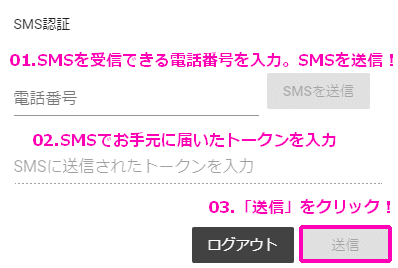
これで、アカウントの作成&ログインが完了です!
■プロフィールの設定
案外見落としがちですが、プロフィールの設定は重要です。
ユメノグラフィアでは、設定したプロフィールをキャストが事前に確認することが出来ます。

未設定の場合「Default User Name」となってしまい、キャストにも誰が誰だかわからない状態になってしまいますので、是非ご自身のお名前(もちろんニックネームもOK!)を入れてくださいね!
Twitterなどで使用しているアイコンを使用して頂けるとより良いかもしれません。
■チケットの購入
ユメノグラフィアのサービス利用に必要なチケットは、公式ページのチケット一覧から購入することができます。
『ライト版』のチケットをお求めの際は、必ずカート画面にて「使用環境>ライト版」を選択してください。
現在ご使用いただけるお支払い方法はVISA、Mastercard、AmericanExpressのクレジットカード及びデビットカードとなっています。
また初めてユメノグラフィアをご利用される方向けにクーポンの配布も行っています。クーポンの適用方法はこちらのツイートをご覧ください。
《クーポン適用の手順》
— ユメノグラフィア公式 (@Yumenographia) April 2, 2020
ユメノグラフィアでは、
初回割引クーポンを全員にお配りしています。
チケットをカートに入れ、
①クーポン右の▽をクリック
②クーポンを選択して
③「クーポン適用」をクリック
④金額が変わったのを確認したら
購入へお進みください! pic.twitter.com/lmaFXQ4MUB
◆アプリ導入方法
『ライト版』では、VRモードやデスクトップモードとは異なり、公式サイトからダウンロード出来るユメノグラフィアアプリは使用いたしません。
Zoomアプリのみで、ユメノグラフィアをお楽しみ頂くことができます。
■Zoomへのサインイン
Zoomの利用にはサインインが必要になります。
Zoomへのサインインは、必ずユメノグラフィアに登録したGoogleアカウントで行っていただくようお願いいたします。
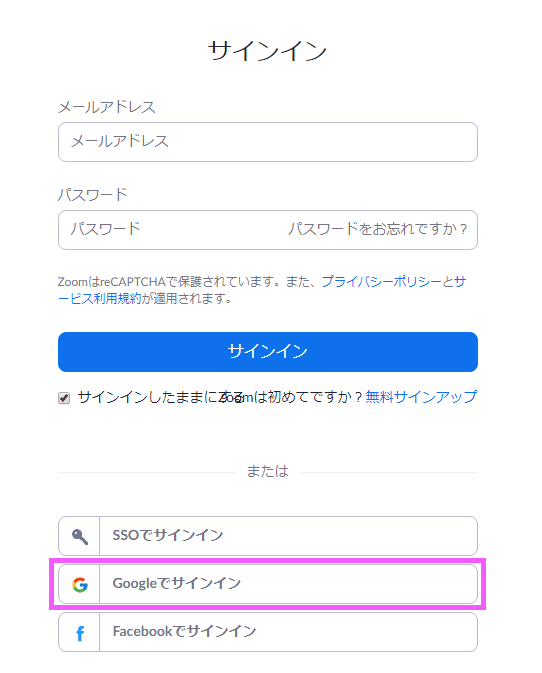
また、サインインする際に生年月日を問われます。
※Zoom上の利用規約により16歳未満はご利用いただけません。ご了承ください。

■Zoomアプリのインストール
スマートフォンをご利用の方は各OSのアプリ提供プラットフォームからZoomアプリをインストールしてください。
・Googleplayストア
・Appストア
・PCをご利用の方
以下公式サイトから「ミーティング用Zoomクライアント」をダウンロードしてください。
◆チケット購入~体験開始まで
■スマートフォンの場合(※画像はiOS環境になります。)
チケット購入後Googleカレンダーもしくはユメノグラフィアチケットの購入に使用したメールアドレスの受信フォルダからユメノグラフィアの予定を開き、招待URLを選択してください。
※招待メールが届くのに1日ほどかかる場合があります。
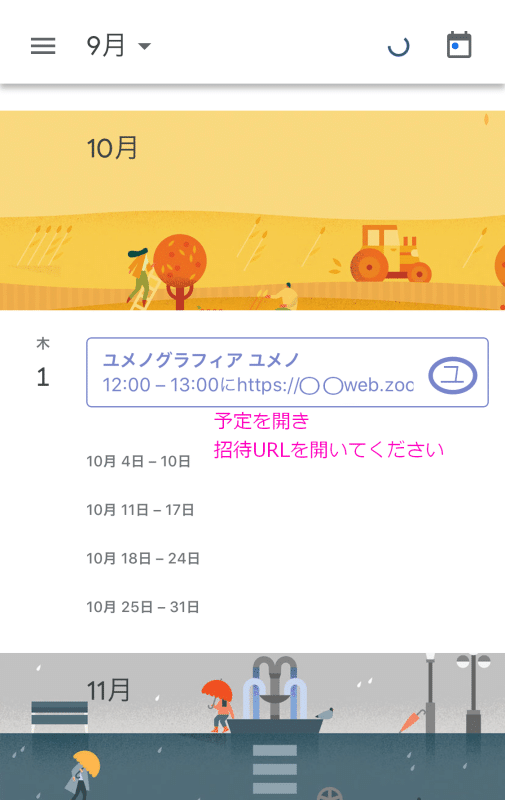
招待URLを開くとZoomアプリ起動の画面に移りますので、「ミーティングに参加する」を選択してください。
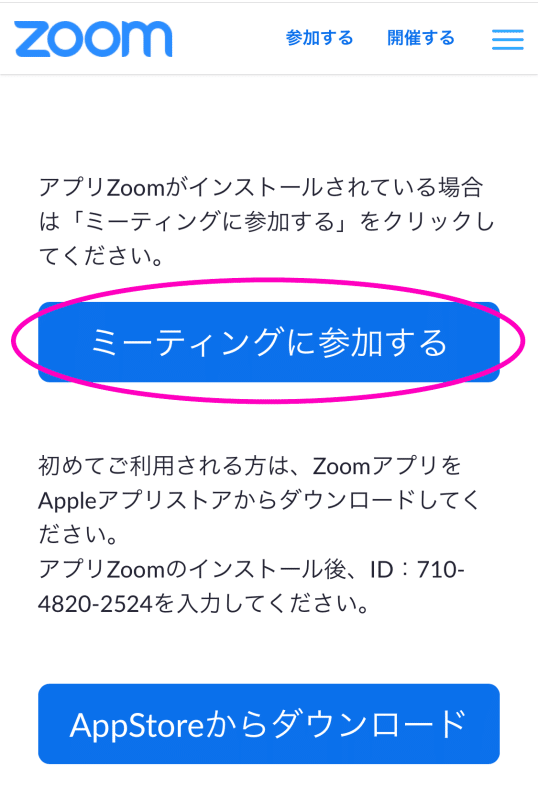
その後マイクなどオーディオのアクセスを許可してください。

その後使用するオーディオで「インターネットを使用した通話」を選択してください。

選択完了後待機画面に移ります。
時間になるとキャストが入室しますので、そのままの状態で開始時間までお待ちください。

■PCの場合
Googleカレンダーもしくはユメノグラフィアチケットの購入に使用したメールアドレスの受信フォルダからユメノグラフィアの予定を開き招待URLを選択してください。

URL選択後にユメノグラフィアアプリ起動画面に移ります。

起動後は待機画面に移ります。時間になるとキャストが入室しますので、そのままの状態で開始時間までお待ちください。

入室、そして・・・

いかがでしょうか?トラブルやエラーで体験ができない場合、公式サイトのお問い合わせフォームよりお問い合わせくださいますようお願いいたします。
◆注意事項
・ユメノグラフィアアプリを使用しないため、キャストからはお姿を見ることはできません。
・Zoomアプリを利用したカメラ映像の共有及びチャットの使用は禁止しております。
・他の方の迷惑になる場所での利用はお控えください。
また、ライト版リリースに際して、利用規約の改訂をいたしましたので合わせてご確認ください!
感想や思い出はぜひ #ユメノグラフィア体験レポート
でツイートしてください!
あと、noteの スキ!やフォローを押すと ユメノが登録したちょっとしたメッセージが表示されますよ。ぜひ ポチッとしてみてくださいね!
それでは、また次の記事で。皆さんが素敵な体験をできますように。
ユメノグラフィアで待ってます。
この記事が気に入ったらサポートをしてみませんか?
